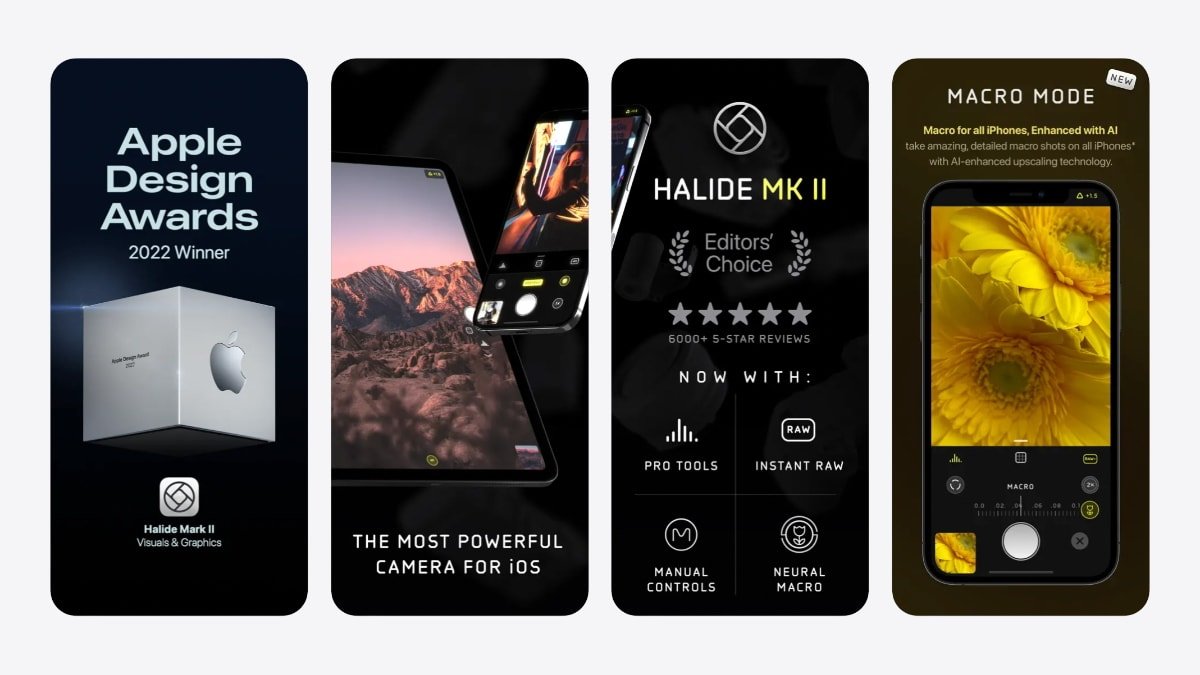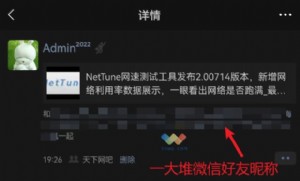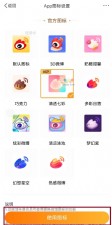iOS 16和macOS Monterey自动切换壁纸图文教程,iPhone自动更改壁纸教程
如果你在使用iPhone,想实现壁纸自动切换功能,那么你可以继续往下看了,本文就是来自appleinsider的iOS 16和macOS Monterey自动切换壁纸图文教程,iPhone自动更改壁纸教程:
您的iPhone或 iPad 可以自动更改主屏幕或锁定屏幕的壁纸,您的 Mac 也可以对您的桌面背景执行相同操作。这是如何做到的。
设置壁纸是自定义和个性化 iPhone 的好方法,但当它在 2007 年首次推出时,您只能更改锁屏背景。四年的进步带来了iOS 4,以及更改主屏幕背景的能力。
虽然您通常可以将一张图像设置为墙纸,但 Apple 允许您将设备设置为在您选择的特定操作触发时自动更改墙纸。通过 iOS 中 macOS 和 Siri Shortcuts 的功能,Apple 允许将多个图像设置为他们的壁纸并让它们自动更改。
观看 AppleInsider TV 的最新消息

Apple 于 2018 年在 iOS 12 中引入了 Siri Shortcuts。此应用程序允许您设置自动化,以在特定操作触发它们时自动发生。
通过这个,您可以配置一个自动化,随机更改他们设备的壁纸以更改为他们预设的特定照片或相册中的照片。
如何创建相册
在设置自动化之前,请进入照片应用程序并创建一个相册,其中包含您想要设置为壁纸的照片。您可以添加多少张照片没有限制。
- 进入照片
- 点击屏幕左上角的加号图标
- 选择“添加相册”
- 为您的相册命名
- 选择要添加到相册的照片
如何设置自动化
- 进入Siri 快捷方式
- 选择底部中心的自动化
- 点击屏幕右上角的加号图标
- 选择“创建个人自动化”
- 选择您希望如何触发自动化。选择时,您会看到不同的触发器会有不同的选择(例如:低功耗模式将有选择在打开或关闭低功耗模式时是否触发自动化)

如何链接您想要作为壁纸的专辑
- 点击添加操作
- 搜索“查找照片”
- 选择过滤器选项和“最近”类别到您以前使用要成为背景的照片创建的相册
- 在“排序依据”部分,从列表中选择“随机” 。这将允许从您的相册中随机选择一张照片,而不是按任何特定顺序
- 确保“限制”已打开,并且设置为1 PHOTO。它将预设为 5 张照片,因此请务必更改它。这允许在自动化随机选择一张照片时选择它,因为这是您的背景需要的数量

完成设置以查找您想要的照片
如何设置壁纸图像的外观
- 搜索“设置壁纸”。选择后,将自动预设所有查找照片的位置的设置
- 您可以选择是否只希望通过此自动化更改锁定屏幕、主屏幕或两者
- 选择照片图标旁边的箭头并关闭“显示预览”。这将允许在自动化关闭时不会中断
- 您可以决定是否要打开或关闭透视缩放
- 完成后,您可以选择屏幕右上角的“下一步”或屏幕右下角的“播放”按钮。按“播放”将预览正在完成的自动化
- 选择“下一步”将让 Siri 快捷方式让您了解当您设置的触发器关闭时会发生什么
- 关闭“运行前询问”。这将允许自动化自动运行,而无需在每次触发时询问您的运行权限。将出现一条警告消息,说明此自动化将自动启动而无需任何插入。只需选择“不要问”
- 点击屏幕右上角的“完成” ,您的自动化就完成了

已完成设置以设置壁纸的变化方式
通过完成这些操作,您将能够让您的设备在触发时随机选择要设置为壁纸的图像。由于不同的操作,可以设计多种自动化来更改您的壁纸。
哪些操作可以触发自动化?
有多种选择可以触发自动化。
自动化可以通过以下方式触发:
- 时间
- 对焦模式打开或关闭
- 到达或离开某个位置
- 当说一个特定的短语时
- 打开或关闭低功耗模式时
- 插入或断开充电器时
- 当达到特定的电池百分比时
- 加入某个 WiFi 网络时
- 点击特定 NFC 标签时
- 连接到特定蓝牙设备时
- 识别出声音时
每个触发器都必须设置一个新的自动化。

macOS 上的桌面背景选择
macOS 上的桌面背景
使用 Mac 的人也可以将计算机的壁纸设置为自动更改,但它不像 iOS 上那样可自定义。虽然,它更直接。
如何将 Mac 的背景设置为自动更改
- 进入系统偏好
- 选择“桌面和屏幕保护程序”
- 选择应用程序顶部中心的桌面
- 选择您希望作为背景的文件夹或相册
- 确保在应用程序的底部中心选择了“更改图片” 。您可以选择是否要以随机顺序
- 您可以选择希望背景更改的频率。背景变化的时间可以从每5秒到每天
- 您还可以将壁纸设置为在登录或从睡眠模式唤醒设备时更改
苹果提供的照片和个人照片都可以选择自动更改。

每个图像底部的小半白/半黑圆圈表示它符合明暗模式设置
动态壁纸
虽然动态壁纸可以设置为自动更改,但它们也可以根据一天中的时间或设备所处的模式自动更改照片的设置。
在 iOS 上,某些动态壁纸(位于“静止图像”类别中)可能会根据您的设备处于浅色或深色模式而从白天到夜晚的布局发生变化。它们将标有“明暗”图标。
在 macOS 上,动态壁纸会根据您是处于浅色模式还是深色模式而变化,并且具有与 iOS 上相同的图标,但也会根据一天中的时间而变化。这些壁纸将全天出现四次。
苹果将在今年秋季晚些时候发布的iOS 16中允许对锁屏背景进行更多自定义。





 天下玩吧·玩手机
天下玩吧·玩手机